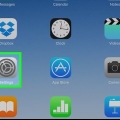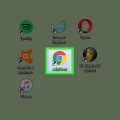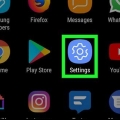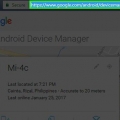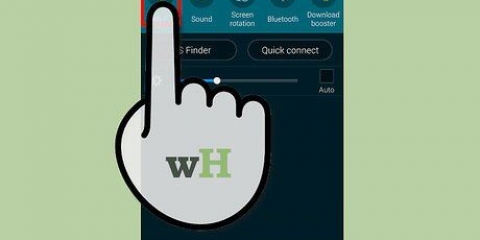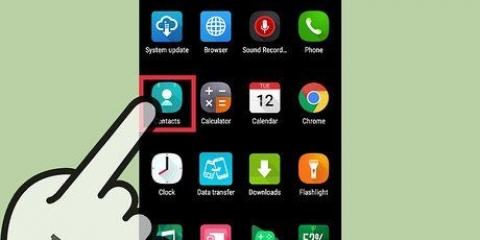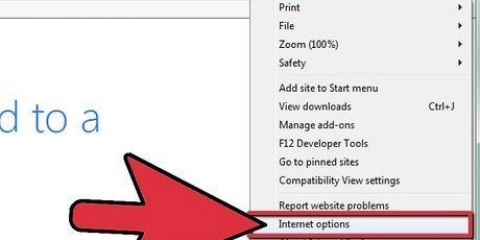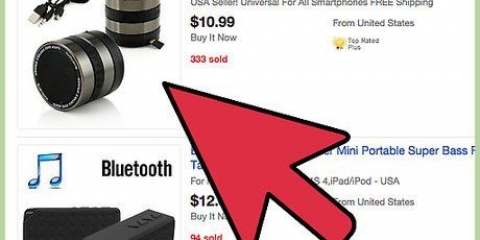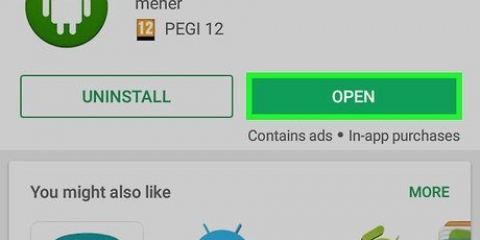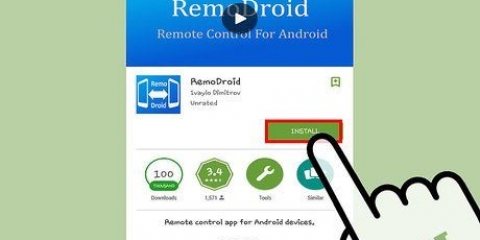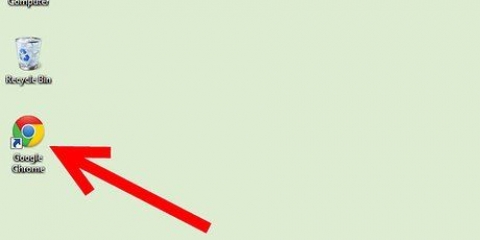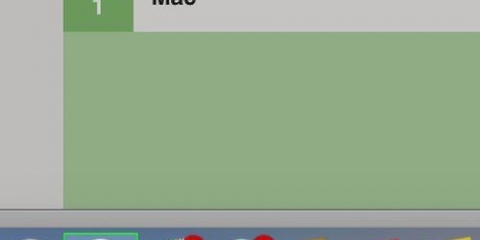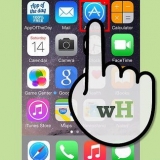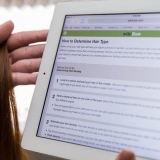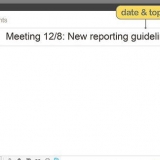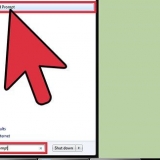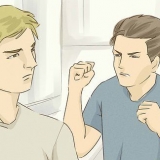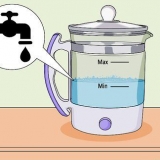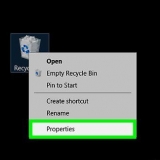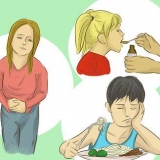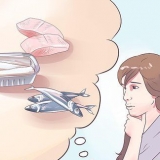Chargez complètement votre téléphone. Le cryptage prend beaucoup de temps et vous avez besoin d`une batterie pleine, en plus d`avoir l`appareil connecté à une source d`alimentation. Ouvrez le menu des paramètres Android en appuyant sur Paramètres sur l`écran d`accueil ou le tiroir d`applications. Appuyez sur la section Sécurité. Faites défiler vers le bas et sélectionnez "Chiffrer le téléphone". Créez un code PIN que vous utilisez pour accéder à votre téléphone crypté. Attendez la fin du cryptage. Cela peut prendre jusqu`à une heure, et l`interruption de ce processus pourrait endommager les données de votre téléphone.
Il est toujours sage de supprimer toutes les données de votre téléphone, y compris l`historique, si vous décidez de vendre l`appareil. Si vous souhaitez effacer l`historique de recherche de Google Now, vous devrez le faire via le site Web de l`historique de Google. Voir ailleurs pour plus d`informations à ce sujet.
Effacer l'historique sur un appareil android
Teneur
Tout comme le navigateur Internet de votre ordinateur, le navigateur de votre appareil Android conservera une liste des sites Web que vous avez visités. Cela facilite la visite de ces sites Web, mais cela peut également créer des situations embarrassantes ou potentiellement dangereuses. Si vous craignez que quelqu`un fouine dans l`historique de votre navigateur ou envisagez de donner votre appareil à quelqu`un d`autre, consultez l`étape 1 ci-dessous pour savoir comment effacer l`historique de votre navigateur.
Pas
Partie 1 sur 5: Vider le navigateur installé

1. Ouvrir le navigateur Internet. Utilisez votre Android 4.0 ou antérieur, votre navigateur s`appelle simplement "l`Internet". Vous devrez effacer l`historique via les paramètres de l`application.

2. Appuyez sur le bouton Menu. Appuyez sur le bouton Menu de l`appareil ou appuyez sur le bouton Menu de votre navigateur dans le coin supérieur droit.

3. Appuyez sur Paramètres. Cela ouvrira une nouvelle fenêtre avec les paramètres de votre navigateur.

4. Appuyez sur Confidentialité. Vous devrez peut-être faire défiler vers le bas pour trouver cette option. Appuyez pour ouvrir les options de gestion de la confidentialité.

5. Appuyez sur "Histoire claire". Cela effacera toutes les informations sur les sites que vous avez visités. Si vous souhaitez également supprimer les cookies, appuyez sur "Effacer toutes les données des cookies".
Partie 2 sur 5: Vider Google Chrome

1. Ouvrez le navigateur Chrome. Comme avec le navigateur intégré, vous devrez effacer l`historique à partir du navigateur lui-même.

2. Appuyez sur le bouton Menu. Cela se trouve dans le coin supérieur droit et ressemble à 3 lignes horizontales.

3. Appuyez sur Paramètres. Cela vous amènera à l`écran des paramètres de Google Chrome.

4. Appuyez sur Confidentialité. Cela peut être trouvé dans la section Avancé des Paramètres.

5. Appuyez sur "Effacer les données de navigation". Vous pouvez trouver ce bouton en bas du menu de votre téléphone, ou en haut à droite de l`écran de votre tablette.

6. Bouvreuil "Effacer l`historique de navigation" à. Efface tout l`historique du navigateur de Chrome. Appuyez sur Effacer pour continuer.
Partie 3 sur 5: Vider Mozilla Firefox

1. Ouvrez le navigateur Firefox. Comme avec le navigateur intégré, vous devrez effacer l`historique à partir du navigateur lui-même.

2. Appuyez sur le bouton Menu. Cela se trouve dans le coin supérieur droit et ressemble à 3 lignes horizontales.

3. Appuyez sur Paramètres. Cela vous amènera à l`écran des paramètres de Firefox.

4. Appuyez sur Confidentialité. Cela ouvrira un nouvel écran avec vos options de gestion de la confidentialité.

5. Appuyez sur "Effacer les données privées". Cela ouvrira une liste de contrôle de tous les différents types d`éléments qui peuvent être supprimés. Sois sûr que "Parcourir & historique des téléchargements" est vérifié. Vous pouvez également l`utiliser pour effacer une variété d`autres types de données.
Appuyez sur "Effacer les dates" si vous avez fait une sélection.
Partie 4 sur 5: Gardez-le privé

1. Utiliser le mode Incognito (navigation privée). La plupart des navigateurs, à l`exception de la version intégrée, peuvent fonctionner en mode protégé. Ceci est également connu sous le nom de mode Incognito dans Google Chrome et de navigation privée dans Firefox. Tout ce que vous faites sur Internet n`est plus suivi par le navigateur.
- Pour démarrer le mode navigation privée de Google Chrome, appuyez sur Menu, puis "Nouvel onglet de navigation privée". L`onglet de navigation privée est plus sombre qu`un onglet de navigateur classique.
- Pour activer la navigation privée dans Firefox, appuyez sur Menu puis appuyez sur "Nouvel onglet privé". Un nouvel onglet s`ouvrira, avec le logo du masque indiquant que vous travaillez en mode privé.

2. Installer un casier d`application. Si vous trouvez que vous prêtez souvent votre téléphone à votre famille et à vos amis, installez un casier d`application. Cela garantit que tous ceux qui utilisent votre téléphone n`ont pas accès à toutes les applications.
Les choix populaires incluent AppLock, App Lock, Smart App Lock, Locker Master et bien d`autres.

3. Effacez votre historique régulièrement. Vous ne voulez jamais que quiconque voie accidentellement l`historique de votre navigateur, alors assurez-vous de l`effacer souvent. Cela évite également que vos données personnelles soient perdues ou volées.
Partie 5 sur 5: Effacer toutes les données de votre téléphone

1. Sauvegardez toutes les données que vous souhaitez conserver. Si vous donnez ou vendez votre téléphone, vous voudrez effacer toutes vos données du téléphone. Cela évite que vos données ne tombent entre de mauvaises mains. Vider votre téléphone effacera toutes les données, alors assurez-vous de conserver tout ce que vous voulez conserver (médias, contacts, fichiers) enregistré dans un autre emplacement.

2. Crypter votre Android. Comme pour les ordinateurs, un disque Android effacé n`est pas complètement vide, mais devra être écrasé. Cela signifie qu`une personne ayant des connaissances suffisantes et le bon logiciel sera en mesure de récupérer ces données à partir de votre lecteur. Pour éviter cela, il est préférable de tout crypter sur votre téléphone avant de vous en rendre compte. Avec cela, personne ne peut accéder à vos données même s`il peut récupérer les données effacées avec un logiciel spécial de récupération de données.

3. Réinitialiser le téléphone. Retournez au menu Paramètres et sélectionnez l`option "sauvegarde & réinitialiser". Appuyez sur l`option "Réinitialisation des données d`usine". Il vous sera demandé de confirmer cela, puis d`entrer votre code PIN pour le cryptage. Après cela, le téléphone commencera à se réinitialiser, ce qui peut prendre quelques minutes. Une fois la réinitialisation du téléphone terminée, toutes les données seront effacées et le téléphone est revenu aux paramètres d`usine. Maintenant, il est sûr de vendre ou de donner le téléphone.
Des astuces
Articles sur le sujet "Effacer l'historique sur un appareil android"
Оцените, пожалуйста статью
Similaire
Populaire